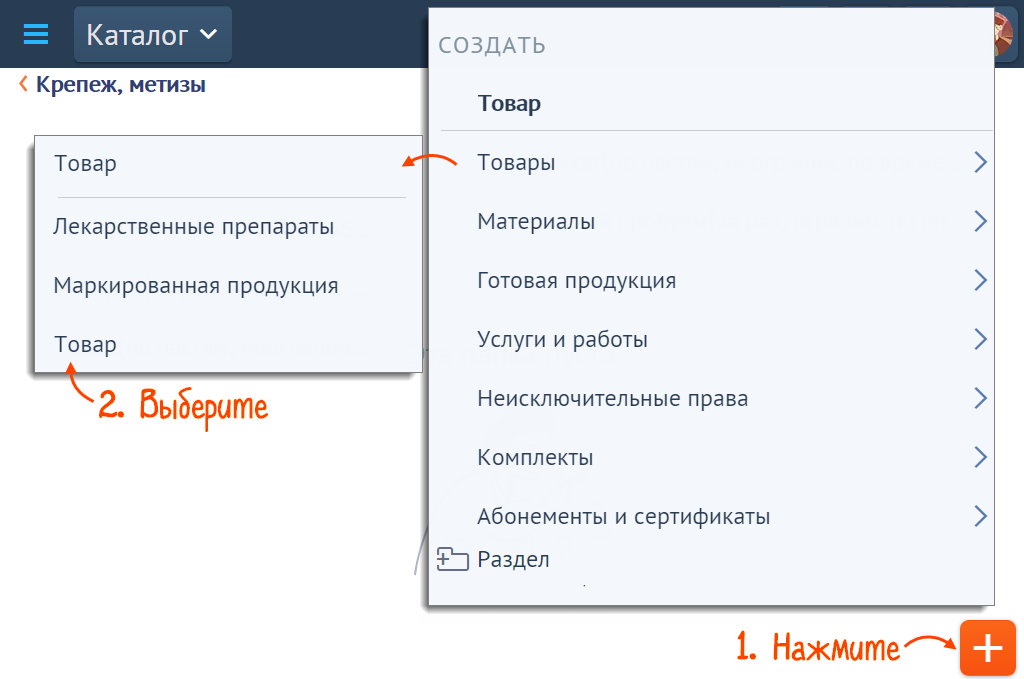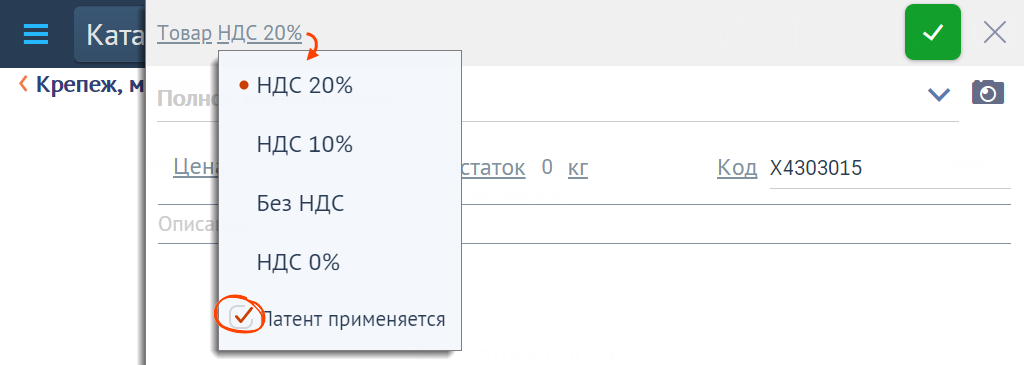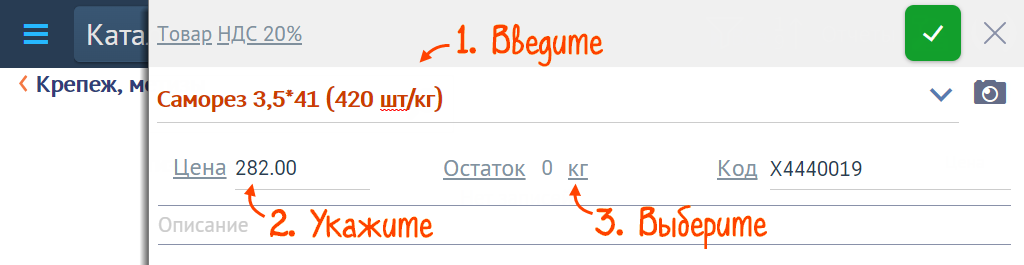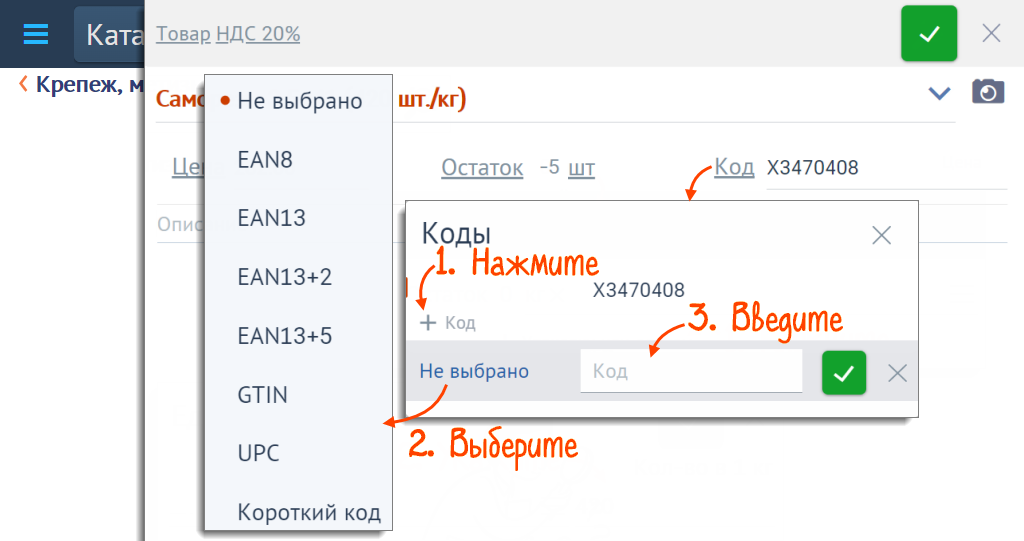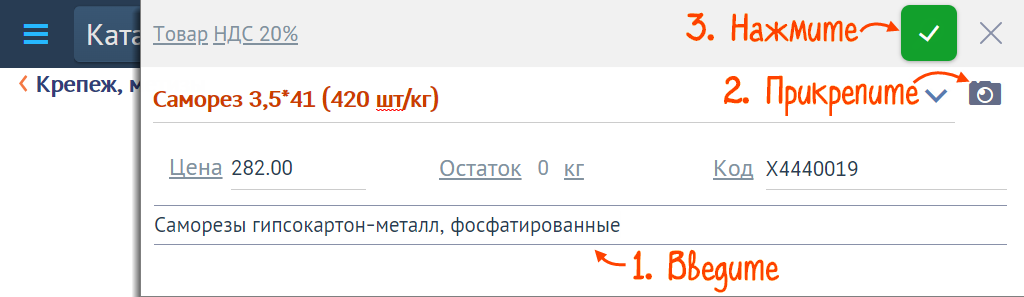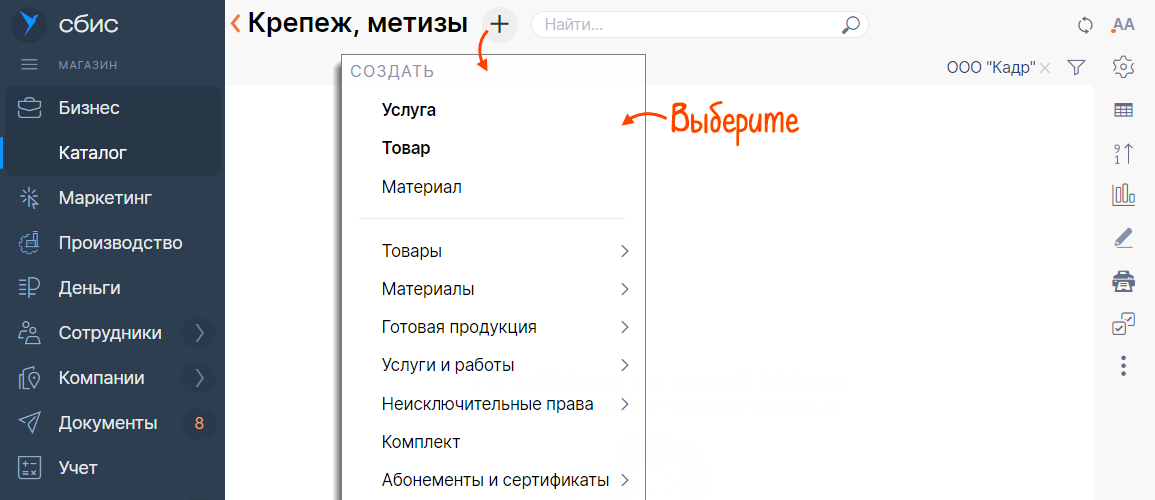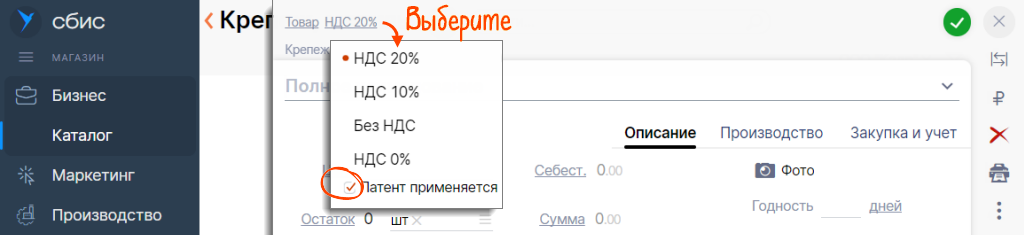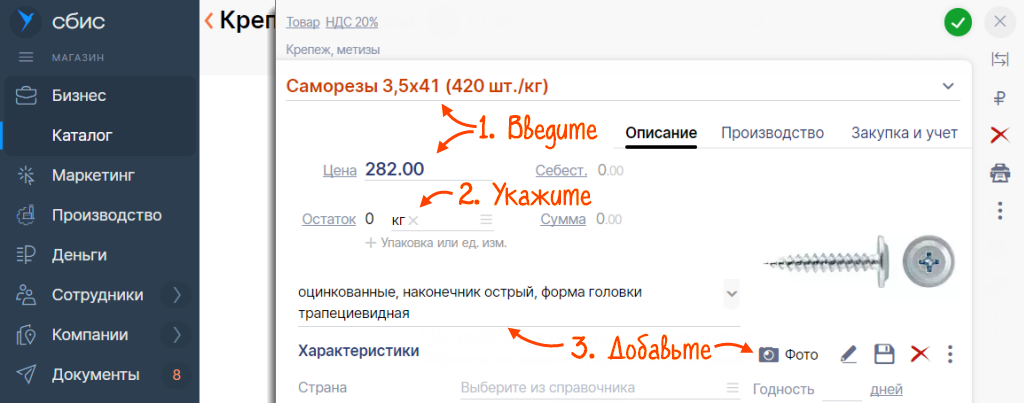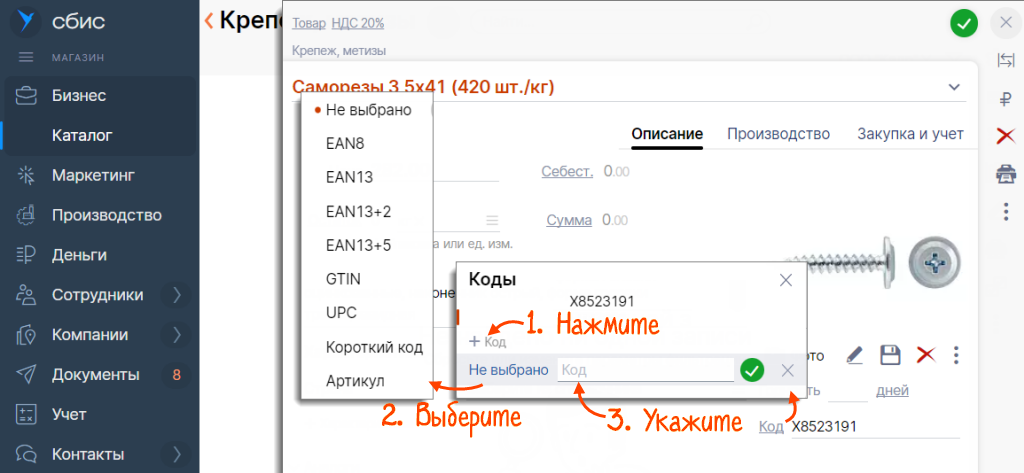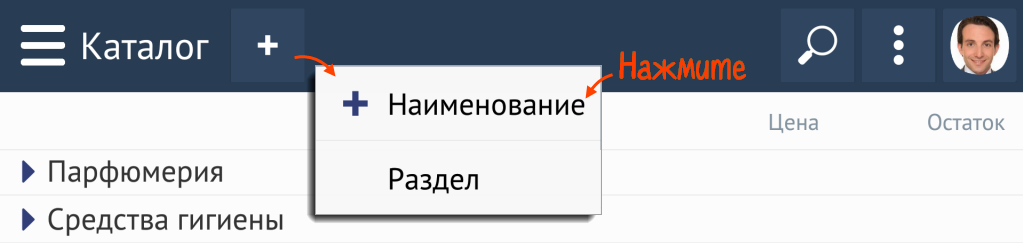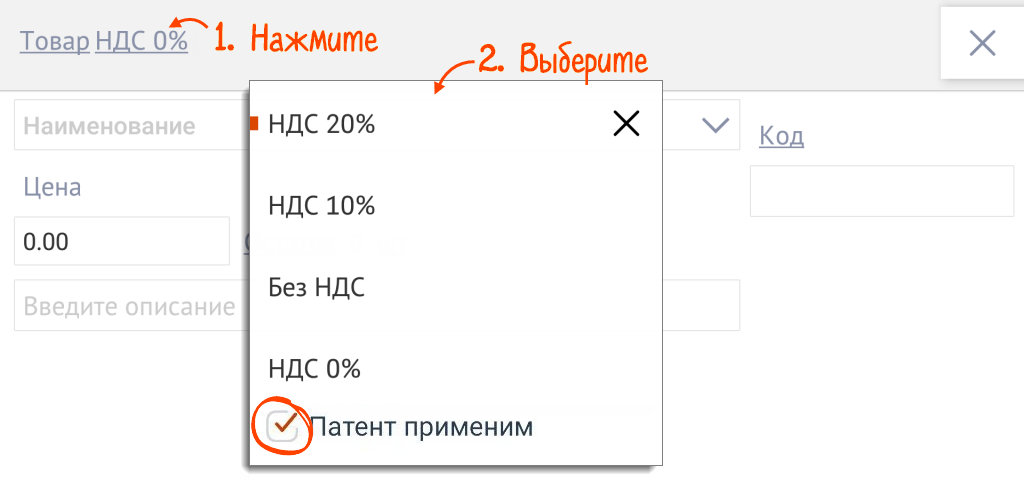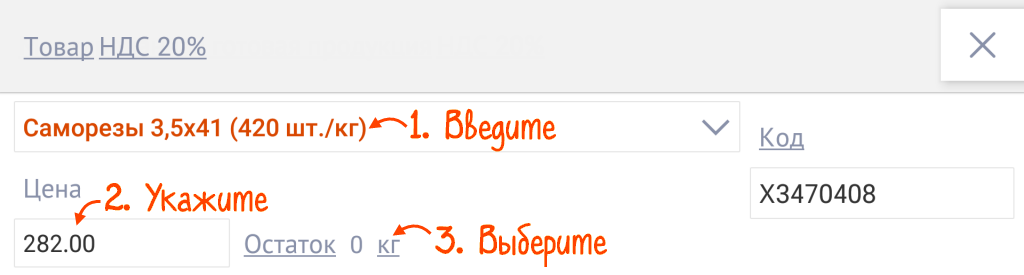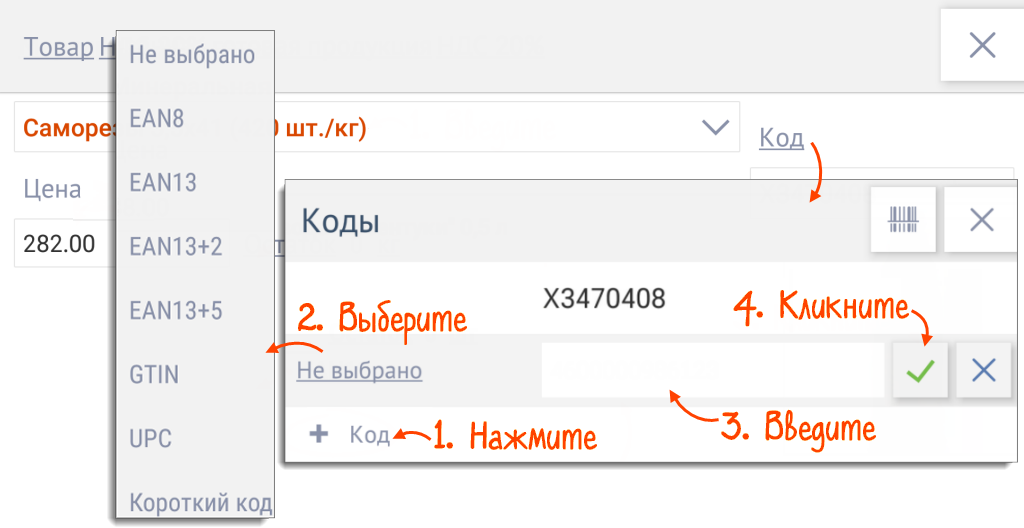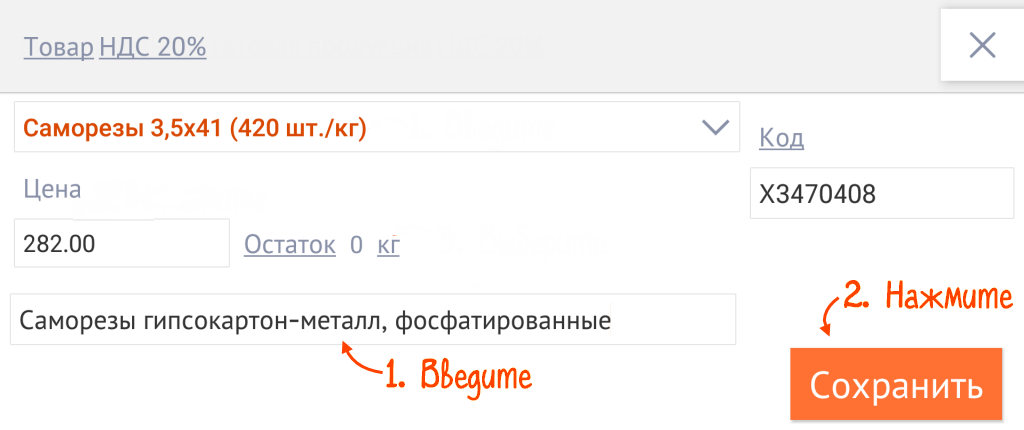Добавить карточку в каталог можно во фронт-офисе или в бэк-офисе. Первый способ подойдет, если вы хотите указать только базовые сведения о товаре, такие как цена, штрихкод и описание. В бэк-офисе дополнительно можно настроить характеристики и модификаторы, а также загрузить каталог из другой программы.
Если вы работаете в приложении Saby Retail, добавить товар в «Каталог» можно только при наличии интернет-соединения. Без доступа к интернету создать новую карточку можно только в окне продажи.
- Перейдите в нужный раздел каталога, нажмите
 и выберите тип номенклатуры.
и выберите тип номенклатуры. 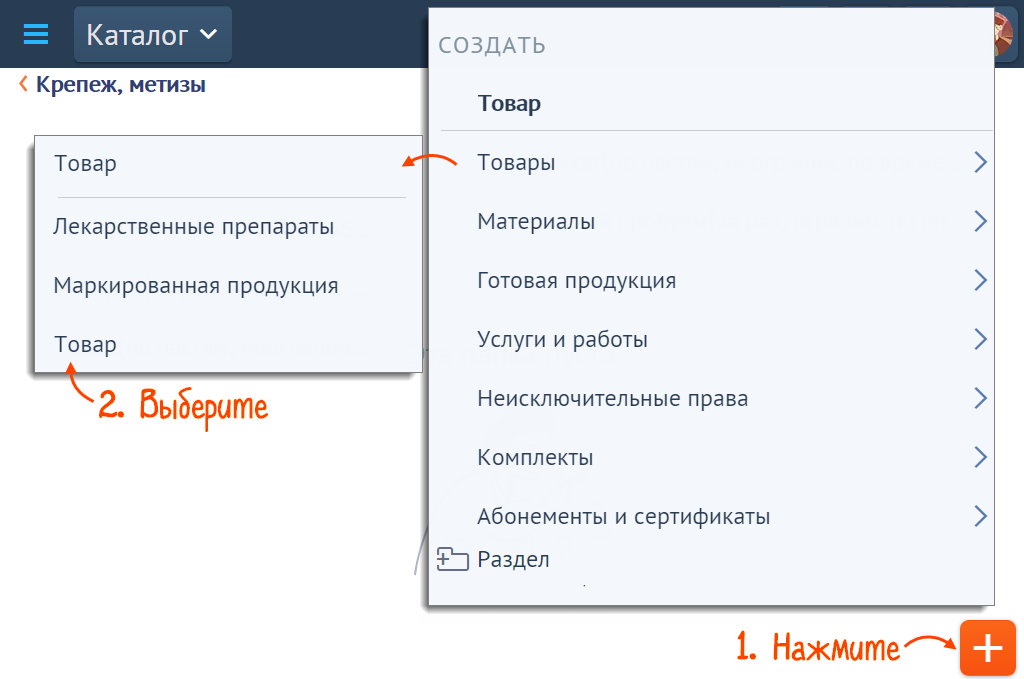
- Укажите ставку НДС. Если продажа товара на патенте запрещена, снимите флаг «Патент применяется».
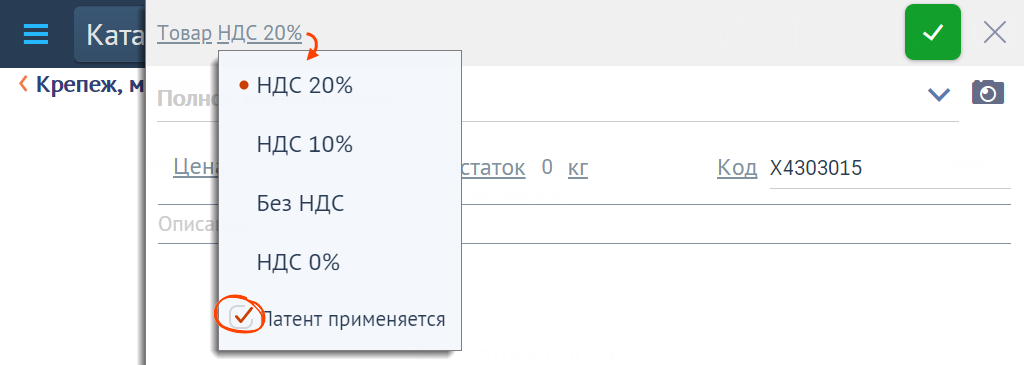
Когда организация освобождена от уплаты НДС, ставка, которая указана в карточке номенклатуры, не будет учитываться при продажах.
- Введите название и цену. Выберите единицу измерения.
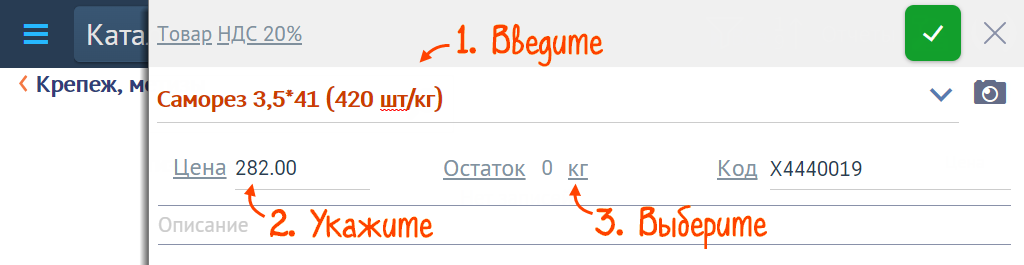
- Добавьте штрихкод или короткий код для быстрого добавления товара в продажу.
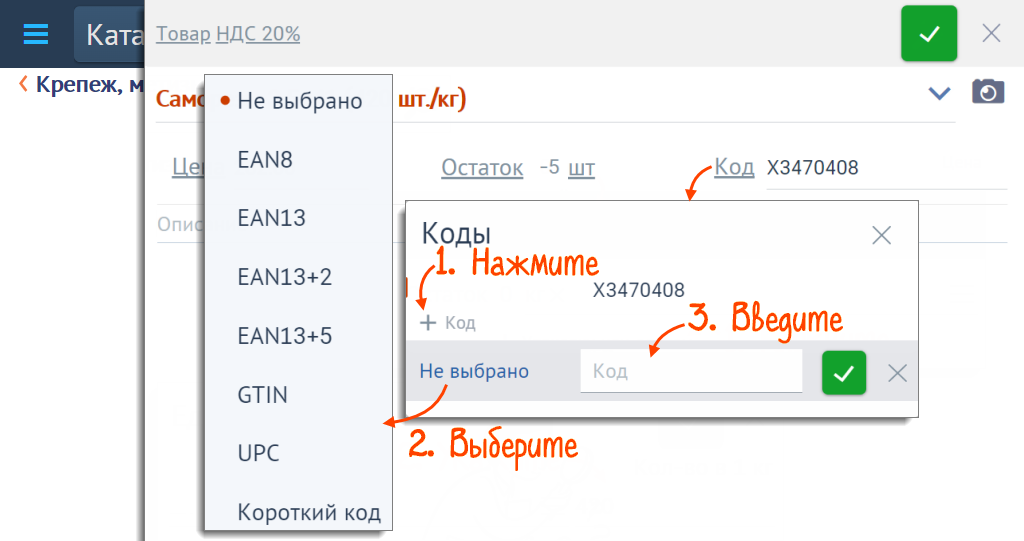
- Прикрепите изображение, добавьте описание товара и нажмите
 .
. 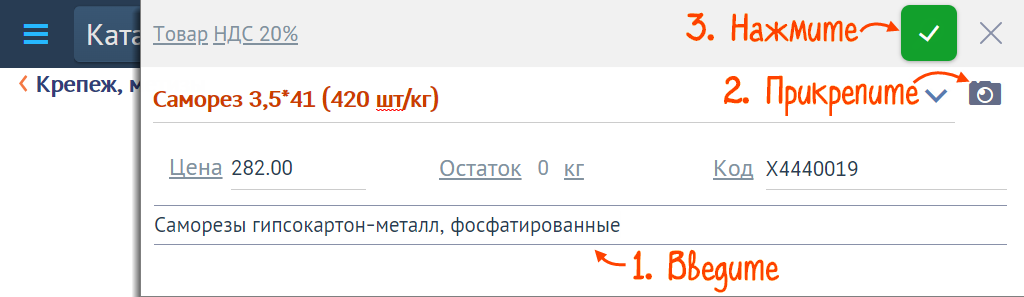
Карточка товара добавлена в каталог и доступна для продажи.
Материалы по теме
- Как добавить товар в каталог из документа «Поступление»?
- Как загрузить каталог из другой системы с помощью excel-файла?
- Как загрузить каталог из 1С?
- Как добавить упаковку в карточку товара?
- Как настроить модификаторы в карточке товара?
- Как настроить карточку комплекта?
- Как добавить характеристики в карточку товара?
- Как добавить материалы в карточку услуги?
- Как опубликовать каталог, чтобы он был доступен клиентам при онлайн-заказе?
- Как настроить каталог для маркированных товаров?
- Как настроить каталог для маркированных лекарств?
- Как настроить каталог для алкоголя?
- Откройте раздел:
- в Saby Retail — «Каталог»;
- на online.saby.ru — «Бизнес/Каталог».
- Перейдите в нужный раздел каталога, нажмите
 и выберите тип номенклатуры.
и выберите тип номенклатуры. 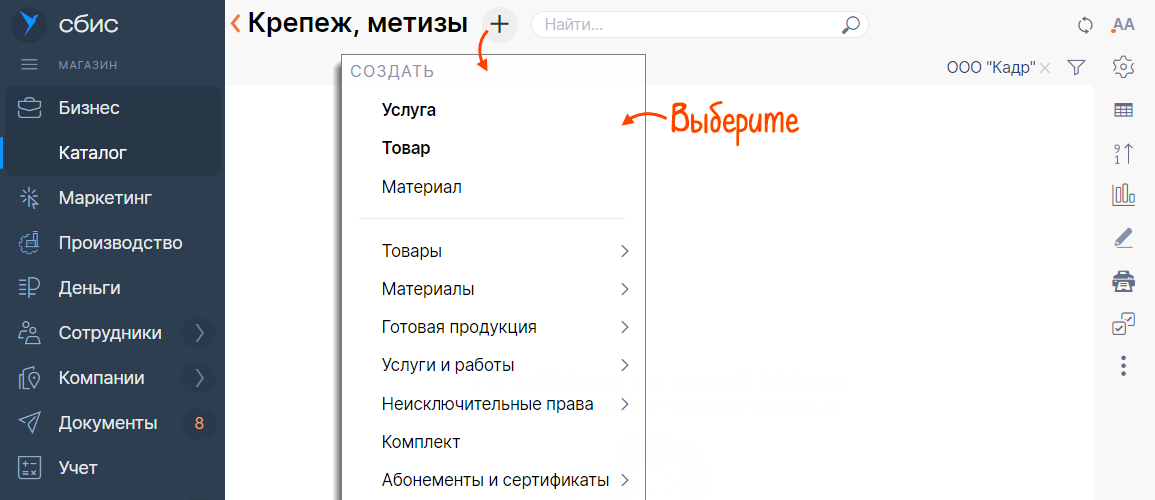
- Укажите ставку НДС. Если продажа товара на патенте запрещена, снимите флаг «Патент применяется».
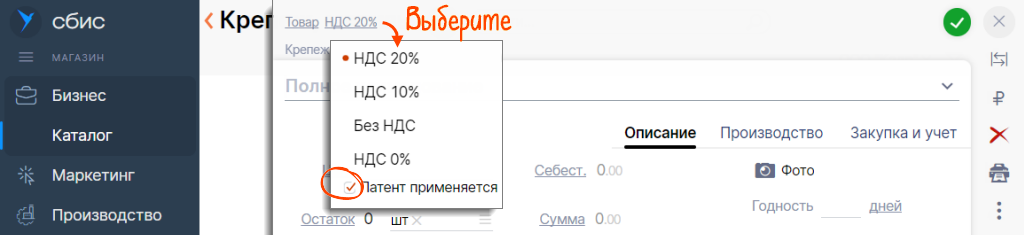
Когда организация освобождена от уплаты НДС, ставка, которая указана в карточке номенклатуры, не будет учитываться при продажах.
- Введите название и цену. Выберите единицу измерения.
- Добавьте изображение и описание товара. Клиенты увидят их при онлайн-заказе.
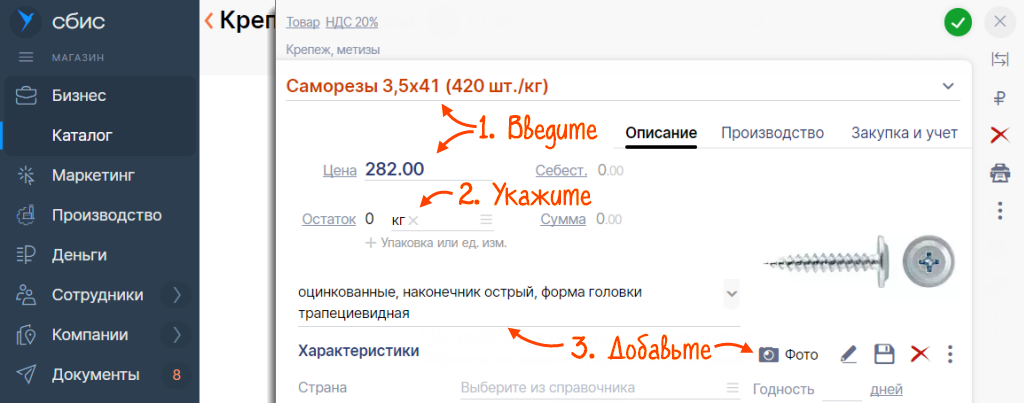
- Добавьте штрихкод или короткий код для быстрого добавления товара в продажу.
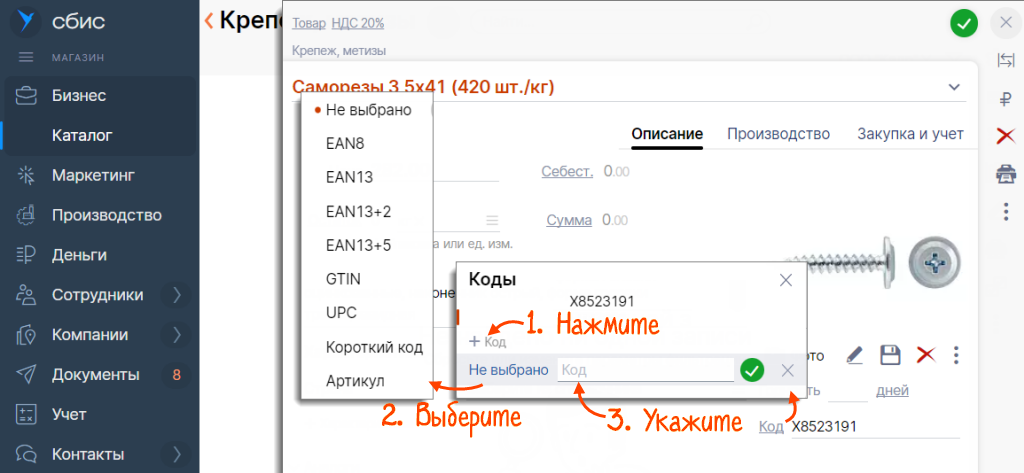
- Нажмите
 .
.
Карточка товара добавлена в каталог и доступна для продажи.
Материалы по теме
- Как добавить товар в каталог из документа «Поступление»?
- Как загрузить каталог из другой системы с помощью excel-файла?
- Как загрузить каталог из 1С?
- Как добавить упаковку в карточку товара?
- Как настроить модификаторы в карточке товара?
- Как настроить карточку комплекта?
- Как добавить характеристики в карточку товара?
- Как добавить материалы в карточку услуги?
- Как опубликовать каталог, чтобы он был доступен клиентам при онлайн-заказе?
- Как настроить каталог для маркированных товаров?
- Как настроить каталог для маркированных лекарств?
- Как настроить каталог для алкоголя?
Добавить товар в каталог можно только при наличии интернет-соединения. Без доступа к интернету создать новую карточку можно только в окне продажи.
- Перейдите в нужный раздел каталога, нажмите
 , затем «Наименование».
, затем «Наименование». 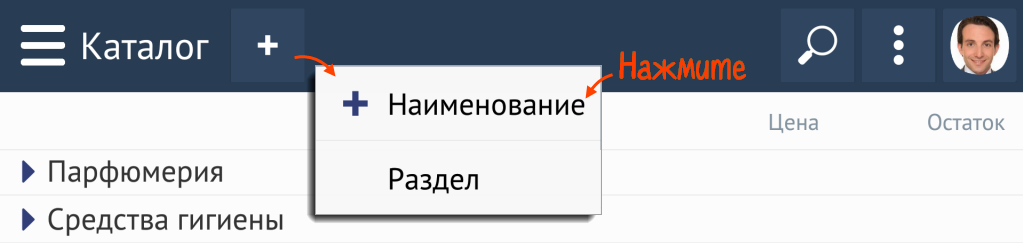
- Укажите тип номенклатуры и ставку НДС. Если в настройках системы налогообложения указан режим «Патент», установите флаг «Патент применим».
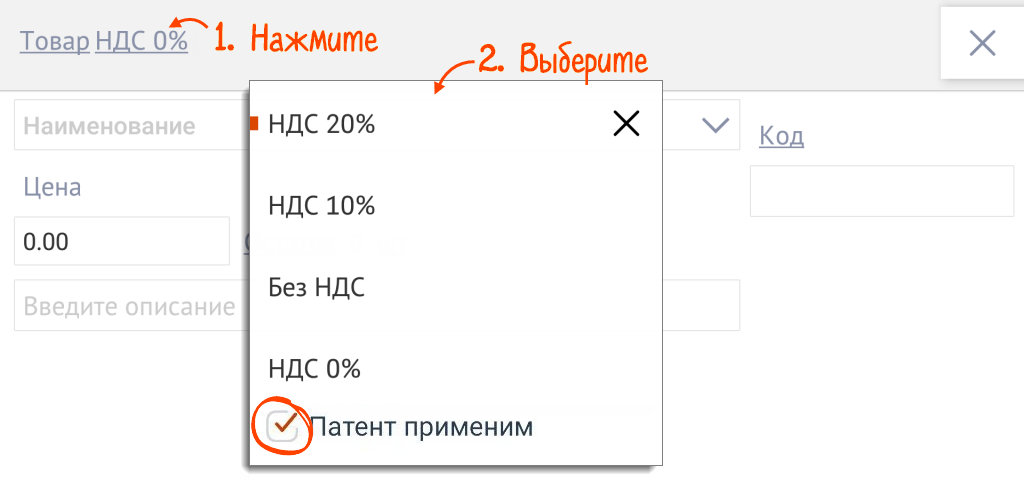
- Введите название и цену. Выберите единицу измерения.
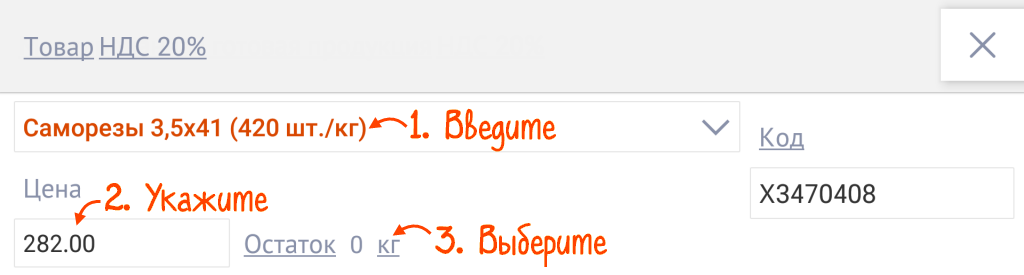
- Добавьте штрихкод или короткий код для быстрого добавления товара в продажу.
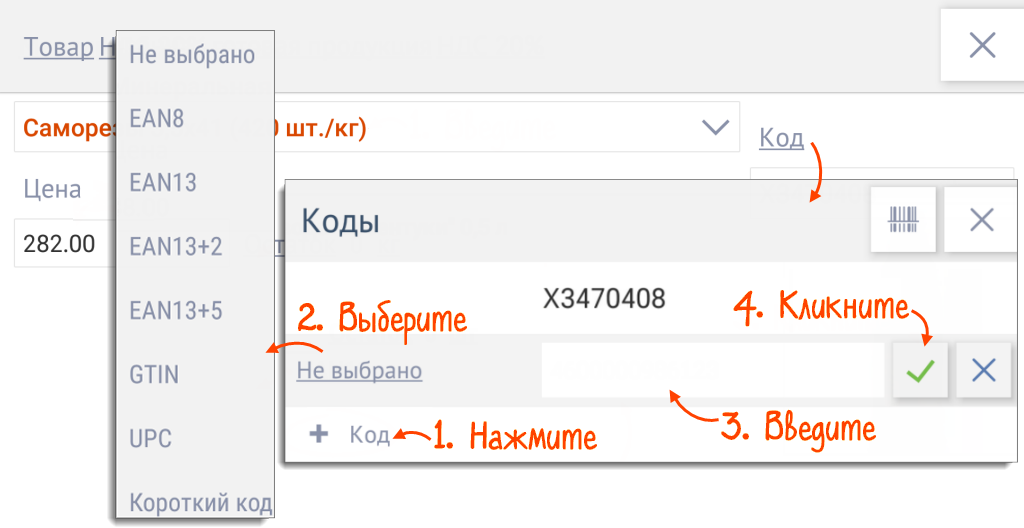
- Введите описание товара и нажмите «Сохранить».
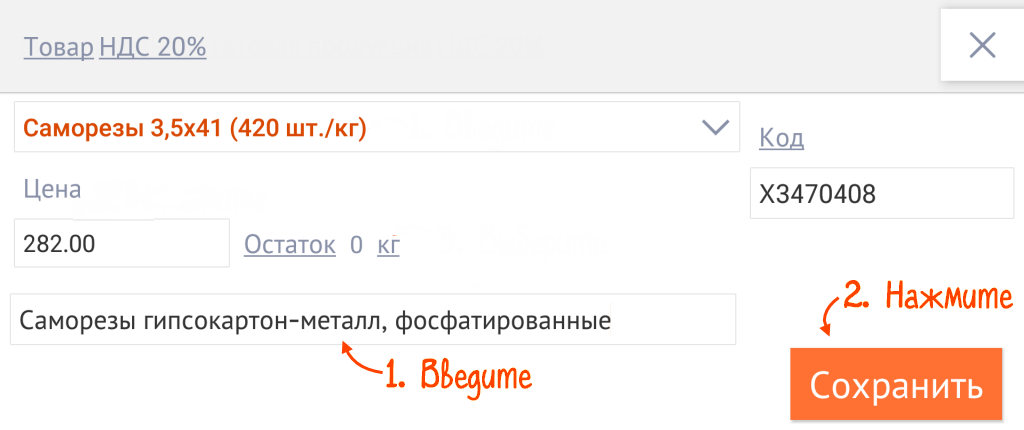
Карточка товара добавлена в каталог и доступна для продажи.
Материалы по теме
- Как добавить товар в каталог из документа «Поступление»?
- Как загрузить каталог из другой системы с помощью excel-файла?
- Как загрузить каталог из 1С?
- Как добавить упаковку в карточку товара?
- Как настроить каталог для маркированных товаров?
- Как настроить каталог для маркированных лекарств?
- Как найти позицию в каталоге?